本文介绍面积图操作步骤及案例。
简介
面积图是在折线图的基础之上形成的,它将折线图中折线与坐标轴之间的区域使用颜色进行填充,这个填充即为我们所说的面积,颜色的填充可以更好的突出趋势信息。和折线图一样,面积图强调数量随时间而变化的程度,用于突出总值趋势。它们最常用于表现趋势和关系,而不是传达特定的值。
- X轴(横轴)
- Y轴(纵轴)
- 面积块
使用步骤
简单面积图示例
10.0.0.0这个IP在最近1天内的访问情况。
remote_addr: 10.0.0.0 | select date_format(date_trunc('hour', __time__), '%m-%d %H:%i') as time, count(1) as PV group by time order by time limit 1000time,Y轴选择PV。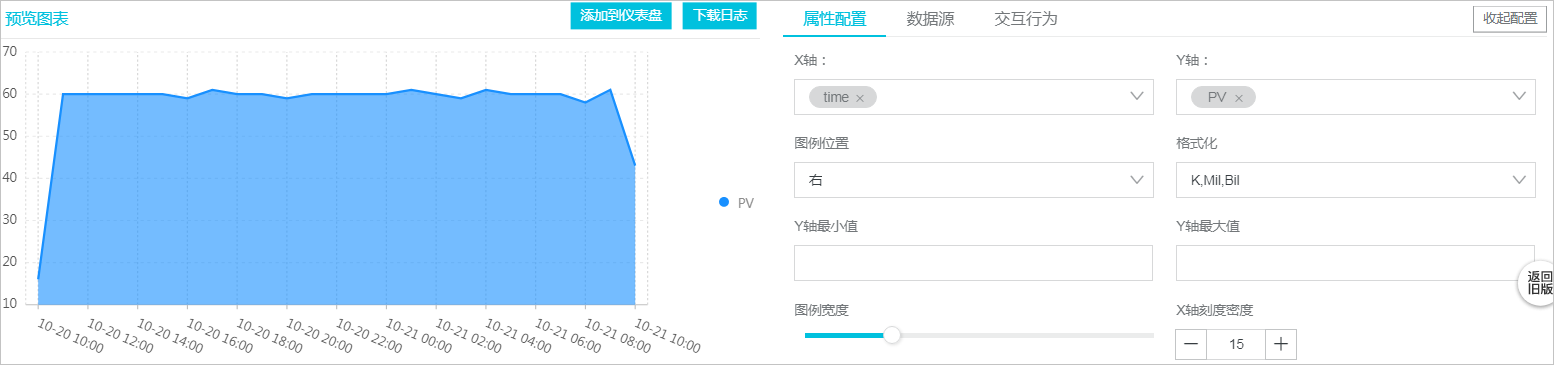
层叠面积图示例
* | select date_format(date_trunc('hour', __time__), '%m-%d %H:%i') as time, count(1) as PV, approx_distinct(remote_addr) as UV group by time order by time limit 1000time,Y轴选择PV和UV。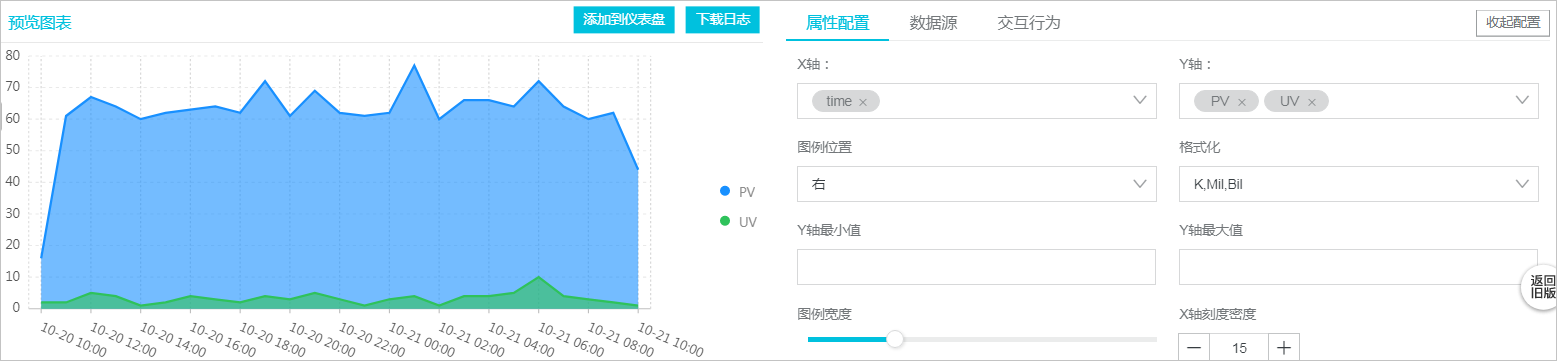



 图标。
图标。

